Bạn muốn biết tính khấu hao của tài sản qua Hàm DDB – Tính khấu hao của tài sản trong Excel không? Đây là một công cụ mạnh mẽ giúp bạn tính toán tỷ lệ khấu hao cao hơn cho tài sản và quá trình khấu hao này giảm dần theo thời gian. Dùng Hàm DDB, bạn sẽ dễ dàng tính toán chi phí khấu hao của tài sản theo cách hiệu quả và chính xác. Dựa vào một số thông tin cụ thể, chúng tôi sẽ gửi đến bạn chi tiết dưới bài viết của aptech nhé!
Cấu trúc hàm DDB
Hàm DDB – Tính khấu hao của tài sản trong Excel được sử dụng để tính toán khấu hao giảm dần của tài sản theo một tỷ lệ giảm dần. Cú pháp của hàm này như sau:
=DDB(chi_phi, gia_tri_thu_hoi, tuoi_tho, ky, [he_so])
Trong đó:
- Chi_phi: là giá trị ban đầu của tài sản, đây là một đối số bắt buộc phải có.
- Gia_tri_thu_hoi: là giá trị còn lại của tài sản sau quá trình khấu hao (sau khi khấu hao xong), đây cũng là một đối số bắt buộc phải có. Giá trị này có thể bằng 0.
- Tuoi_tho: là số năm khấu hao của tài sản, đây cũng là một đối số bắt buộc phải có. Số này còn được gọi là tuổi thọ hữu ích của tài sản.
- Ky: là số kỳ mà bạn muốn tính toán khấu hao cho tài sản. Kỳ khấu hao phải được sử dụng cùng với đơn vị của tuổi thọ.
- He_so: là một đối số tùy chọn, đây là tỷ lệ giảm dần số dư của tài sản. Nếu bỏ qua đối số này, giá trị mặc định là 2 (phương pháp giảm dần kép).
Lưu ý:
- Tất cả các đối số đều phải là số dương.
- Phương pháp giảm dần kép tính khấu hao theo tỷ suất tăng dần. Khấu hao lớn nhất trong kỳ thứ nhất và giảm dần trong các kỳ kế tiếp. Hàm DDB sử dụng công thức sau để tính toán khấu hao trong một kỳ:
- Min((chi phí – tổng khấu hao tích lũy từ các kỳ trước) * (hệ số / tuổi thọ), (chi phí – thu hồi – tổng khấu hao tích lũy từ các kỳ trước))
Cách sử dụng hàm DDB
Ví dụ chúng ta có một tài sản có chi phí ban đầu là 100.000.000. Trị giá thu hồi bằng 0 và thời gian khấu hao là 5 năm.
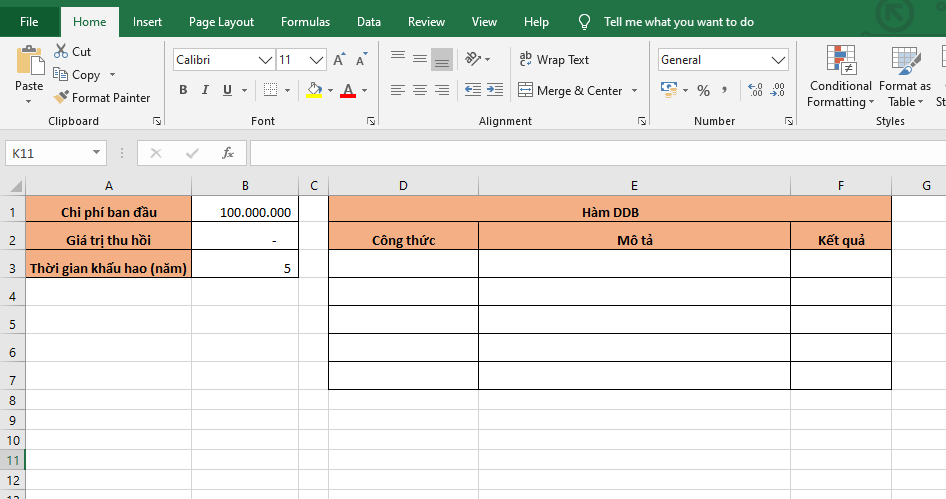
Theo phương pháp áp dụng cấu trúc hàm DDB như đã nêu ở trên, chúng ta có thể tính toán khấu hao trong năm đầu tiên bằng công thức sau:
=DDB(B1; B2; B3; 1)
Trong đó:
- B1: là đối số chi_phi, tức là giá trị ban đầu của tài sản.
- B2: là đối số gia_tri_thu_hoi, tức là giá trị thu hồi sau quá trình khấu hao tài sản.
- B3: là đối số tuoi_tho, tức là số năm khấu hao của tài sản.
Và số 1 đại diện cho năm thứ nhất, là kỳ mà chúng ta muốn tính toán khấu hao. Với cấu trúc và công thức trên, chúng ta có thể áp dụng hàm DDB để tính toán khấu hao trong năm đầu tiên.
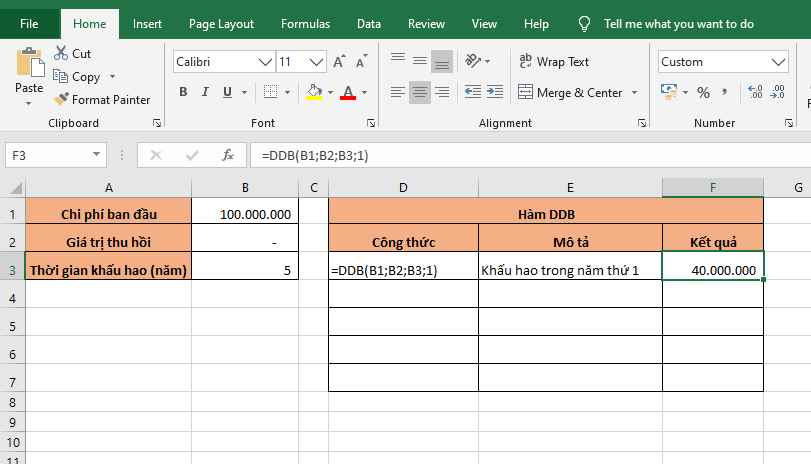
Khi sử dụng hệ số factor là 1,5, chúng ta có thể tính toán khấu hao cho năm đầu tiên bằng công thức sau:
=DDB(B1;B2;B3;1;1,5)
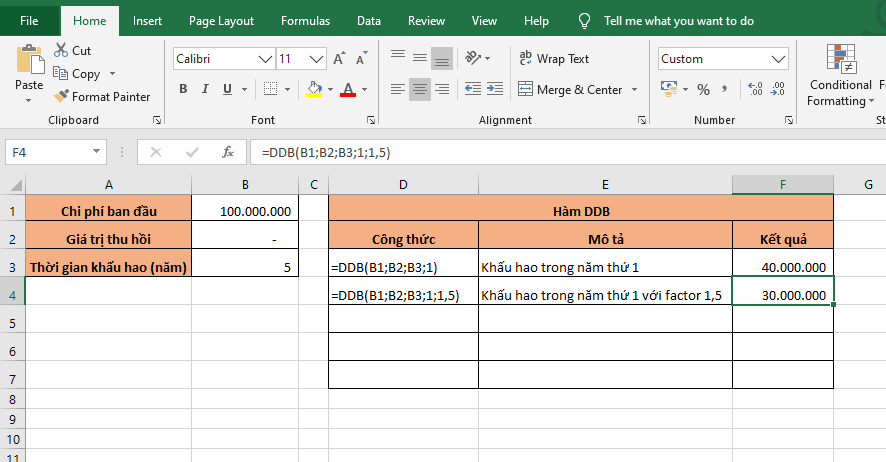
Để tính toán khấu hao hàng tháng, ta có thể nhân thời gian khấu hao (năm) với 12. Ví dụ, để tính khấu hao trong tháng thứ 10, chúng ta có thể sử dụng công thức sau:
=DDB(B1;B2;B3*12;10)
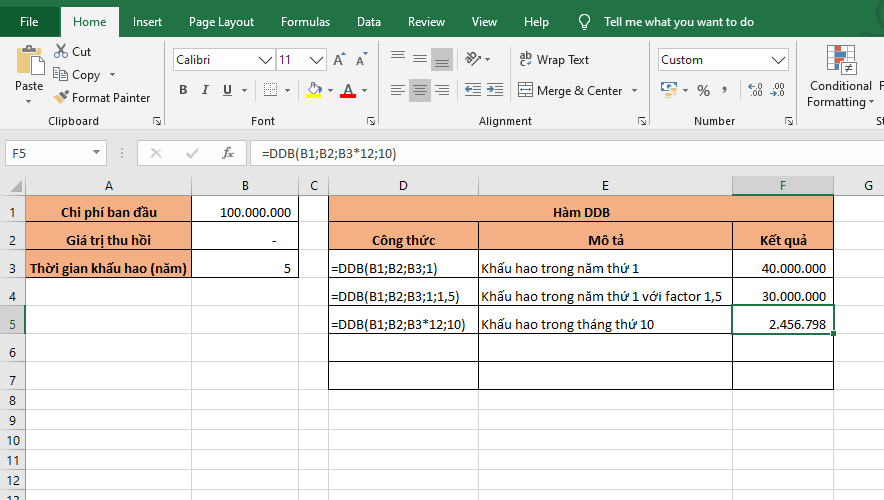
FAQ
- Tại sao lại cần tính khấu hao của tài sản trong Excel?
Việc tính hàm DDB (khấu hao của tài sản) trong Excel giúp cho doanh nghiệp có thể theo dõi, quản lý và dự báo quỹ đầu tư cho các tài sản của mình một cách chính xác và linh hoạt. Bằng cách này, doanh nghiệp có thể đưa ra các quyết định chiến lược liên quan đến việc sử dụng tài sản, bảo dưỡng và sửa chữa, từ đó tối ưu hóa hiệu suất hoạt động và lợi nhuận của mình.
- Làm thế nào để tính khấu hao của tài sản trong Excel?
Để tính hàm DDB (khấu hao của tài sản) trong Excel, bạn cần biết giá trị ban đầu của tài sản, tuổi thọ dự kiến của nó và phương pháp khấu hao được sử dụng. Sau đó, bạn có thể sử dụng các công thức tính khấu hao như công thức trừ dần (straight-line method) hay công thức số dư giảm dần (declining balance method) để tính toán khấu hao hàng năm của tài sản theo thời gian. Thông thường, các tài liệu hướng dẫn Excel và tài liệu khác trên mạng cung cấp các công thức sẵn có để tính khấu hao trong Excel.
- Có những lưu ý gì khi tính khấu hao của tài sản trong Excel?
Khi tính hàm DDB (khấu hao của tài sản) trong Excel, hãy đảm bảo rằng bạn sử dụng các giá trị đúng và chính xác. Giá trị ban đầu của tài sản cần phải là giá trị mua mới, không bao gồm thuế và chi phí khác. Tuổi thọ dự kiến của tài sản cũng cần phải được ước lượng chính xác để đảm bảo tính toán khấu hao đúng. Ngoài ra, hãy lưu ý rằng việc thay đổi phương pháp khấu hao hoặc các thông số khác có thể ảnh hưởng đến kết quả tính toán khấu hao, do đó hãy kiểm tra và tổ chức dữ liệu của bạn một cách cẩn thận để đảm bảo tính chính xác.
Tóm lại
Bằng cách sử dụng công thức này, ta có thể dễ dàng tính toán khấu hao hàng tháng cho tài sản dựa trên thời gian sử dụng. Bài viết trên đã giới thiệu cách sử dụng Hàm DDB – Tính khấu hao của tài sản trong Excel, nhằm giúp bạn hiểu rõ hơn về quy trình tính đó. Chúng tôi khuyến khích bạn để lại bình luận và chia sẻ bài viết này qua aptech để chia sẻ kiến thức và trò chuyện với cộng đồng Excel. Hãy trao đổi và truyền đạt ý kiến của bạn!






